Winform控件SaveFileDialog用于保存文件
SaveFileDialog用于保存文件,供大家参考,具体内容如下
1、新建Winform窗体应用程序,命名为SaveFileDialogDemo。
2、在界面上添加一个按钮的控件(用于打开保存文件对话框),添加文本控件,用于输入要保存的内容。

3、后台代码实现:
using System;
using System.Collections.Generic;
using System.ComponentModel;
using System.Data;
using System.Drawing;
using System.IO;
using System.Linq;
using System.Text;
using System.Threading.Tasks;
using System.Windows.Forms;
namespace SaveFileDialogDemo
{
public partial class Form1 : Form
{
public Form1()
{
InitializeComponent();
}
/// <summary>
/// 保存文件按钮
/// </summary>
/// <param name="sender"></param>
/// <param name="e"></param>
private void btn_SaveFile_Click(object sender, EventArgs e)
{
//
SaveFileDialog sfd = new SaveFileDialog();
//设置保存文件对话框的标题
sfd.Title = "请选择要保存的文件路径";
//初始化保存目录,默认exe文件目录
sfd.InitialDirectory = Application.StartupPath;
//设置保存文件的类型
sfd.Filter = "文本文件|*.txt|音频文件|*.wav|图片文件|*.jpg|所有文件|*.*";
if (sfd.ShowDialog() == DialogResult.OK)
{
//获得保存文件的路径
string filePath = sfd.FileName;
//保存
using (FileStream fsWrite = new FileStream(filePath, FileMode.OpenOrCreate, FileAccess.Write))
{
byte[] buffer = Encoding.Default.GetBytes(txt_FileInfo.Text.ToString().Trim());
fsWrite.Write(buffer, 0, buffer.Length);
}
}
}
}
}
4、运行exe程序,在文本框中输入要保存的内容:
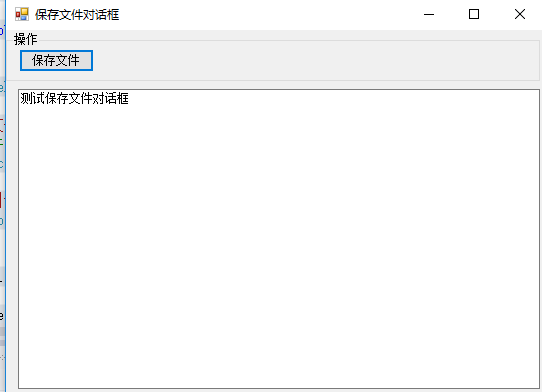
5、点击“保存文件”按钮,打开保存文件对话框,输入文件名,点击保存:

6、在Debug目录下面可以看到保存对话框.txt这个文件,打开文件,可以看到保存的内容:

以上就是本文的全部内容,希望对大家的学习有所帮助,也希望大家多多支持我们。
赞 (0)

